
විශාල ප්රමාණ බාගත කිරීමේ වඩාත්ම ජනප්රිය ක්රමය වන්නේ බිට්ටෝරන්ට් ප්රොටෝකෝලය හරහා ඒවා බාගත කිරීම රහසක් නොවේ. මෙම ක්රමය භාවිතා කිරීමෙන් දිගු කාලීනව අවතැන් වූ නිත්ය ගොනු හුවමාරුව ඇත. නමුත් ගැටලුව වන්නේ ටොරන්ට් හරහා අන්තර්ගතය පැද්දෙන්නේ කෙසේද යන්න සෑම බ්රව්කයක්ම නොදැන සිටීමයි. එබැවින්, මෙම ජාලයේ ගොනු බාගත කිරීමේ හැකියාව සඳහා, ඔබට විශේෂ වැඩසටහන් ස්ථාපනය කළ යුතුය - ටොරන්ට් සේවාදායකයින්. ඔපෙරා බ්රව්සරය ටොරන්ට් සමඟ අන්තර්ක්රියා කරන ආකාරය සහ මෙම ප්රොටෝකෝලය හරහා අන්තර්ගත එන්නත් කරන්නේ කෙසේද යන්න සොයා බලමු.
මීට පෙර ඔපෙරා බ්රව්සරයට තමාගේම ටොරන්ට් සේවාදායකයා සිටියේය, නමුත් 12.17 ට පසුව, සංවර්ධකයින් එය හඳුන්වා දීම ප්රතික්ෂේප කළහ. මෙයට හේතුව එය සැලකිය යුතු ලෙස අවමානයට ලක්වීම නිසා සහ පෙනෙන විදිහට මෙම ප්රදේශයේ සංවර්ධනය ප්රමුඛතාවය ලෙස නොසැලකීම නිසාය. ඉදිකරන ලද ටොරන්ට් සේවාදායකයා වැරදි ලෙස මාරු කරන ලද සංඛ්යාලේඛන, ඒ බොහෝ ට්රැකර්වරුන්ගෙන් අවහිර වීම හේතුවෙනි. ඊට අමතරව, ඔහුට ඉතා දුර්වල පැටවීමේ මෙවලමක් තිබුණා. ඔපෙරා හරහා ටොරන්ට් බාගත කරන්නේ කෙසේද?
දිගු කෝර්ට්රර්ට් පහසු සේවාදායකයා ස්ථාපනය කිරීම
වැඩසටහනේ ක්රියාකාරිත්වය පුළුල් කරන විවිධ එකතු කිරීම් ස්ථාපනය කිරීමට ඔපෙරා හි නවතම අනුවාදයන්ට සහාය වේ. ටොරන්ට් ප්රොටෝකෝලය හරහා අන්තර්ගතය උඩුගත කළ හැකි කාලයත් සමඟ පුළුල් කිරීමක් පෙනෙන්නට නොතිබුනේ නම් එය අමුතු දෙයක් නොවේ. එවැනි දිගුවක් වූයේ බර්ලට් ග්රාන්තික සේවාදායකයා වන ටොරන්ට් පහසු සේවාදායකයා ය. මෙම ව්යාප්තිය වැඩ කිරීම සඳහා, ඔබේ පරිගණකයේ UTorrent වැඩසටහන ස්ථාපනය කිරීම ද අවශ්ය වේ.
මෙම දිගුව ස්ථාපනය කිරීම සඳහා, ඔපෙරා ඇඩෝන වෙබ් අඩවියේ ප්රධාන බ්රව්සර මෙනුව හරහා සම්මත ක්රමය සමඟ ඉදිරියට යන්න.

ඔබ සෙවුම් යන්ත්රයේ "උරුකාන්ත පහසු සේවාදායකයා" ඉල්ලීම ඇතුළත් කරන්නෙමු.
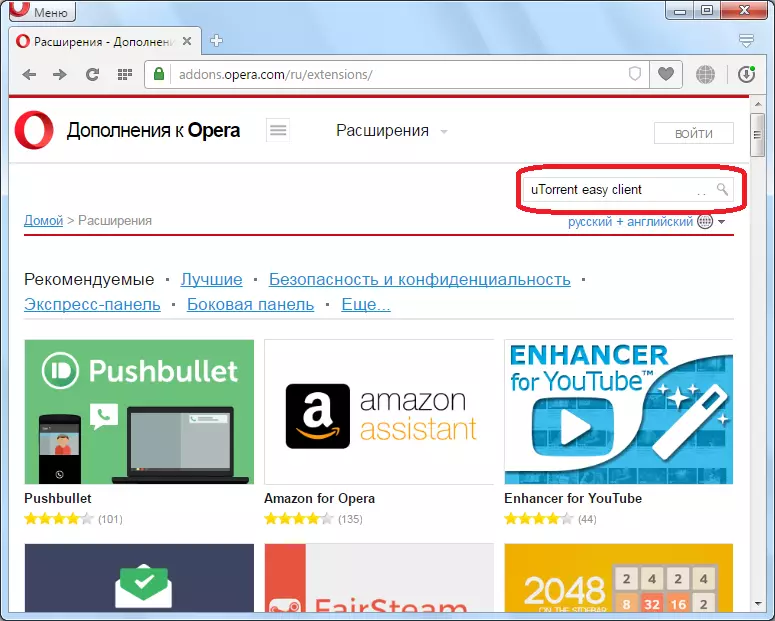
මෙම ඉල්ලීමෙහි ප්රති results ල පුළුල් කිරීමේ පිටුවට නිකුත් කිරීමේ ප්රති results ල වලින් යන්න.

එය වඩාත් හොඳින් සම්පූර්ණයෙන් හා එය උරුවත් පහසු සේවාදායකයාගේ ක්රියාකාරිත්වය සමඟ විස්තරාත්මකව කියවිය හැකිය. ඉන්පසු "ඔපෙරා වෙත එකතු කරන්න" බොත්තම ඔබන්න.

පුළුල් කිරීමේ ස්ථාපනය ආරම්භ වේ.
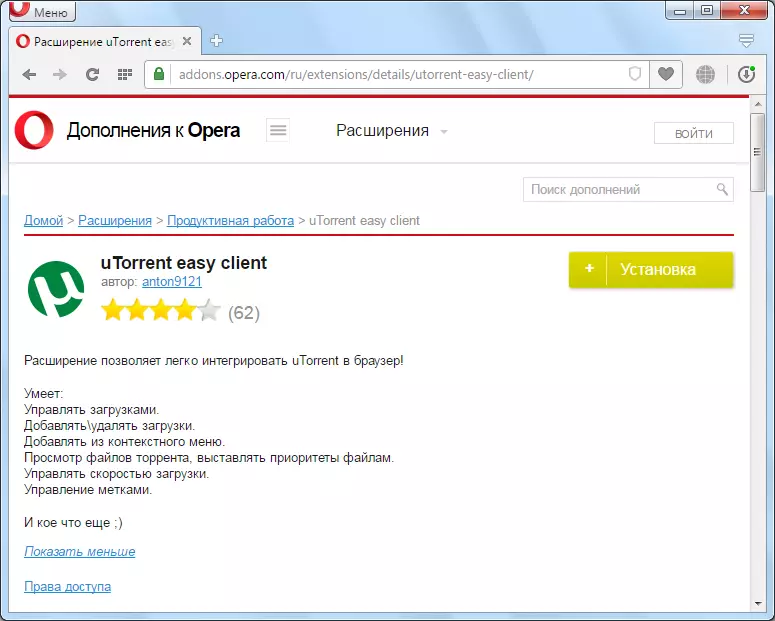
ස්ථාපනය අවසන් වූ පසු, හරිත බොත්තමෙහි ඇති සෙල්ලිපිය "ස්ථාපනය කර ඇත", දිගුව නිරූපකය මෙවලම් තීරු මත තබනු ඇත.
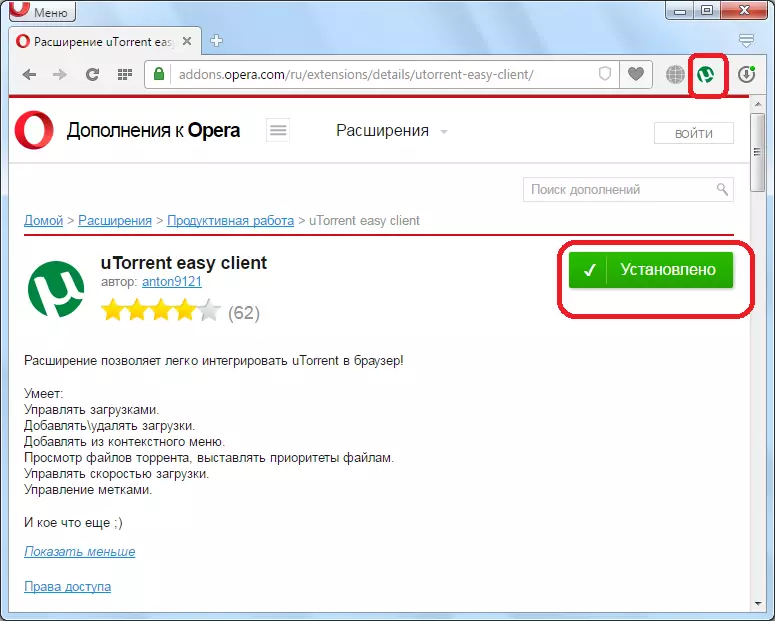
UTorrent වැඩසටහනේ සැකසුම්
ටොරන්ට් හි වෙබ් අතුරු මුහුණත ක්රියාත්මක වීම සඳහා, ඔබ උරුමය උද්ධමනයේ සමහර සැකසුම් සෑදිය යුතුය, එය පරිගණකයේ මුලින්ම ස්ථාපනය කළ යුතුය.
ටොරන්ට් සේවාදායකයා urorrent ධාවනය කර වැඩසටහනේ ප්රධාන මෙනුව හරහා සැකසුම් අංශයට යන්න. ඊළඟට, "වැඩසටහන් සැකසීම්" අයිතමය විවෘත කරන්න.

විවෘත වන කවුළුව තුළ, "උසස්" කොටස අසල "+" ලකුණ, "+" ලකුණ, "උසස්" කොටස අසල "+" ලකුණක් වන පතන මෙනුව මත ක්ලික් කරන්න.

සුදුසු පරීක්ෂණ සෙල්ලිපිය අසල ස්ථාපනය කිරීමෙන් "භාවිතා කරන්න වෙබ් අතුරු මුහුණත" ශ්රිතය සක්රිය කරන්න. අනුරූප ක්ෂේත්රවල, බ්රව්සරය හරහා උ uer ්රේට් අතුරුමුහුණත හා සම්බන්ධ විට භාවිතා වන අත්තනෝමතික නමක් සහ මුරපදයක් ඇතුළත් කරන්න. අපි සෙල්ලිපියේ "විකල්ප වරාය" අසල කිනිතුල්ලෙක් තැබුවෙමු. එහි අංකය පෙරනිමිය ලෙස පවතී - 8080. එය එසේ නොවේ නම්, අපි ඇතුළු වෙමු. මෙම ක්රියාවන් අවසානයේ, අපි "හරි" බොත්තම ක්ලික් කරන්න.
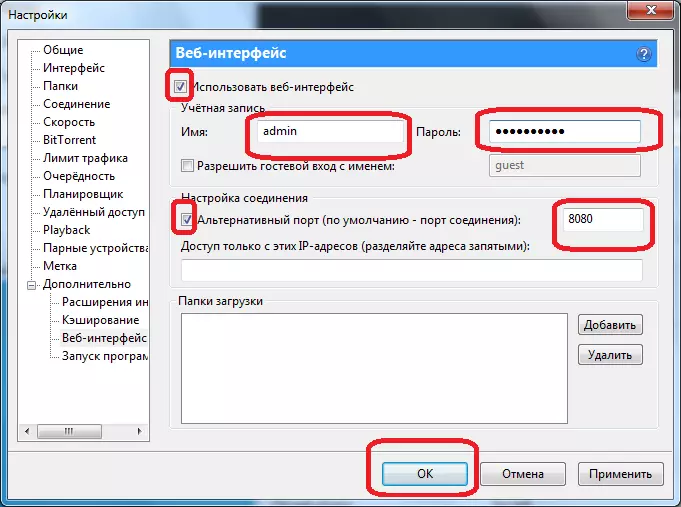
UTorrent Eriptirial සේවාදායක ව්යාප්ති සැකසුම්
ඊට පසු, අපි උරු රීතර් පහසු සේවාදායකයාගේ ව්යාප්තිය වින්යාසගත කළ යුතුය.
මෙම අරමුණු සිදු කිරීම සඳහා, පුළුල් කිරීම සහ දිගු කළමණාකරණ කළමනාකරණ අයිතම තෝරා ගැනීමෙන් ඔපෙරා බ්රව්සර් මෙනුව හරහා ව්යාප්ති කළමනාකරු වෙත යන්න.
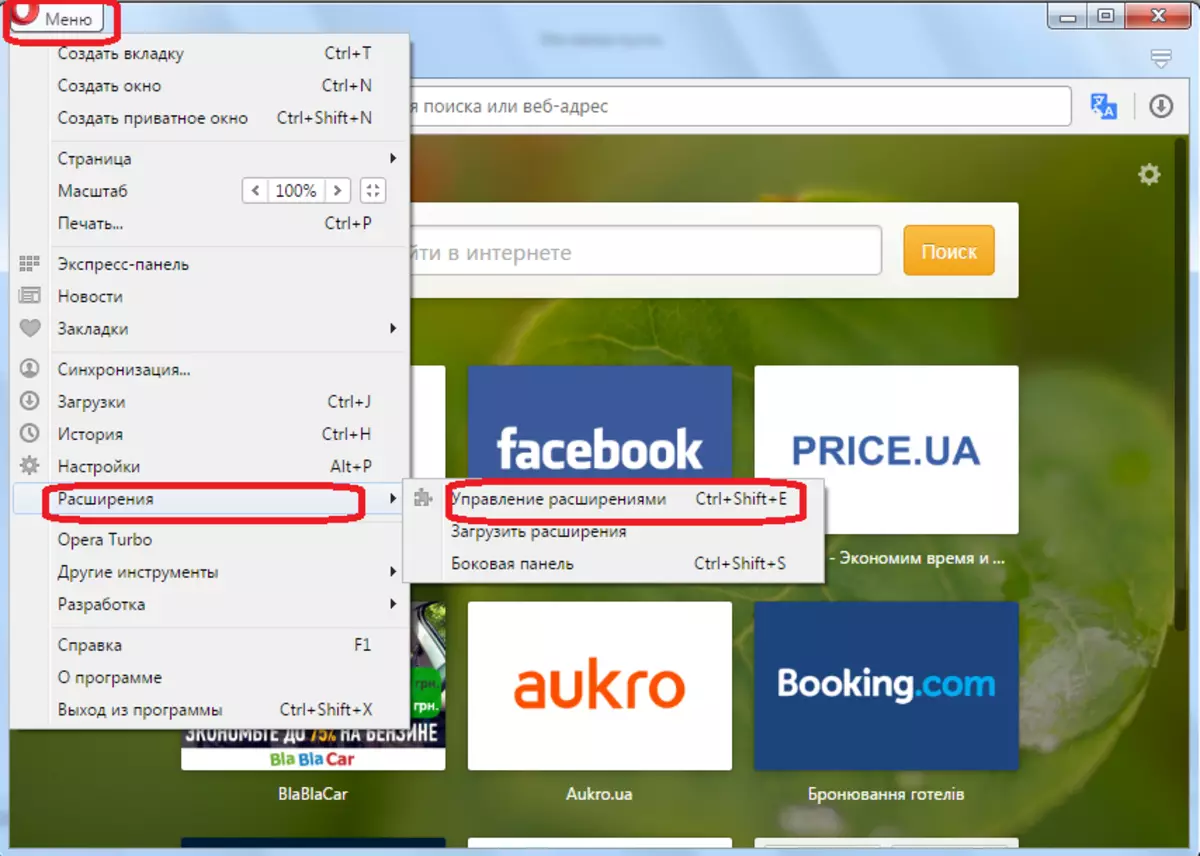
ඊළඟට, ලැයිස්තුවේ උස් පහසු සේවාදායක ව්යාප්තිය අපට හමු වන අතර "සැකසීම්" බොත්තම ක්ලික් කරන්න.
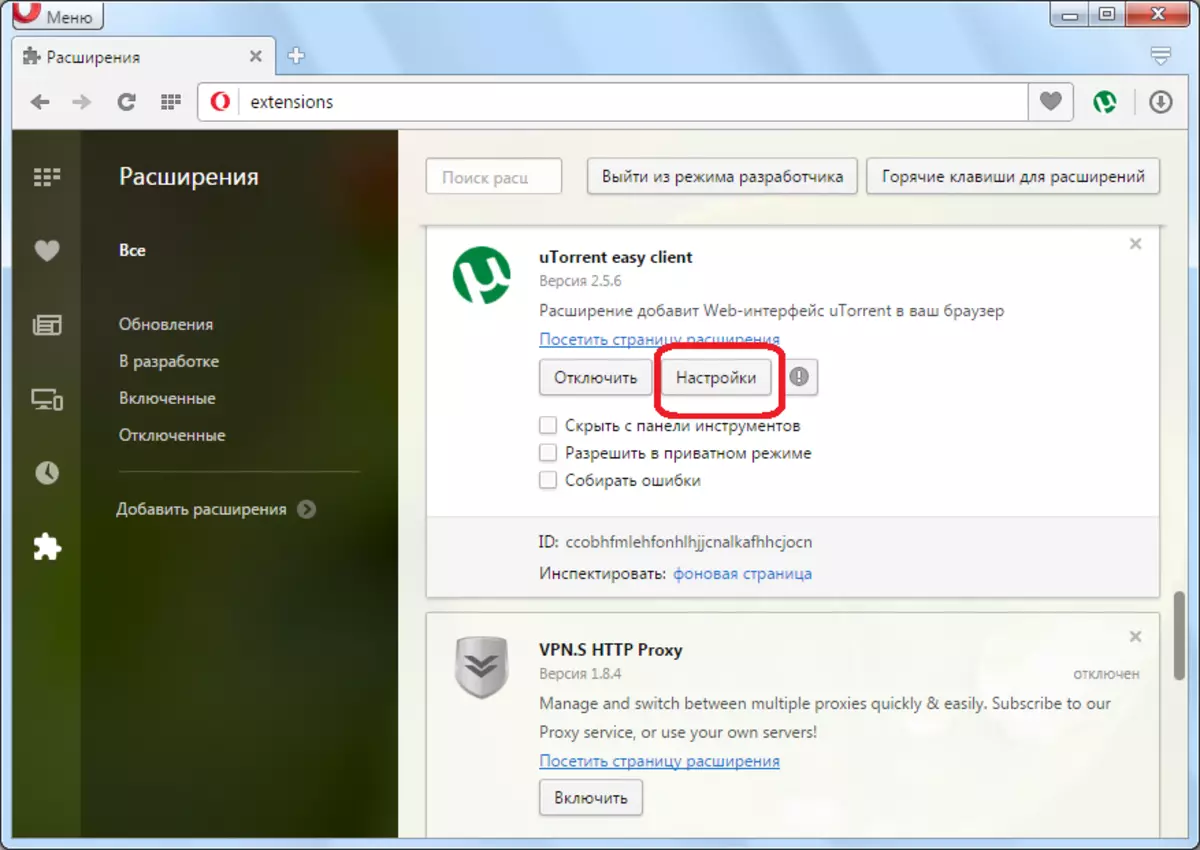
මෙම අතිරේක හි සැකසුම් කවුළුව විවෘත වේ. මෙහිදී මම මීට පෙර අප මීට පෙර අප මීට පෙර අප මීට පෙර අප කලින් නියම කළ මුරපදය, වරාය 8080 වරායේ 8080, මෙන්ම IP ලිපිනයෙහි ද ඇතුළත් කර ඇත. ඔබ IP ලිපිනය නොදන්නේ නම්, ඔබට ලිපිනය 127.0.0.1 භාවිතා කිරීමට උත්සාහ කළ හැකිය. ඉහත ලැයිස්තුගත කර ඇති සැකසුම් ඇතුළත් කිරීමෙන් පසුව, "සැකසීම් පරීක්ෂා කරන්න" බොත්තම ක්ලික් කරන්න.

සෑම දෙයක්ම නිවැරදිව සිදු කරන්නේ නම්, "චෙක්පත් සැකසුම්" බොත්තම ක්ලික් කිරීමෙන් පසුව "හරි" දිස්වේ. එබැවින් දිගුව වින්යාස කර ඇති අතර ටොරන්ට් බාගත කිරීමට සූදානම්.
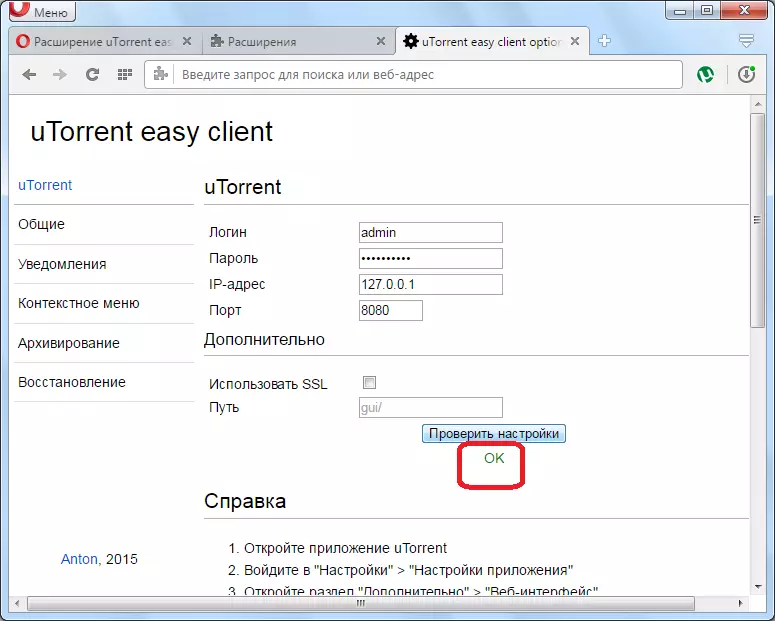
ටොරන්ට් ගොනුව බාගන්න
බිට්ටොරන්ට් ප්රොටොකෝලය මගින් අන්තර්ගතය කෙලින්ම බාගත කිරීමට පෙර, ඔබ ට්රැකර් වෙතින් බාගත කළ යුතුය (බාගැනීම් සඳහා ටොරන්ට් ගොනු කරන ස්ථානය) ටොරන්ට් ගොනුව. මෙය සිදු කිරීම සඳහා, ඕනෑම ටොරන්ට් ට්රැකර් වෙත ගොස් බාගත කිරීම සඳහා ගොනුව තෝරාගෙන අදාළ සබැඳිය ක්ලික් කරන්න. ටොරන්ට් ගොනුව ඉතා අල්ප මඳක්, එබැවින් බාගැනීම ක්ෂණිකව පාහේ සිදු වේ.
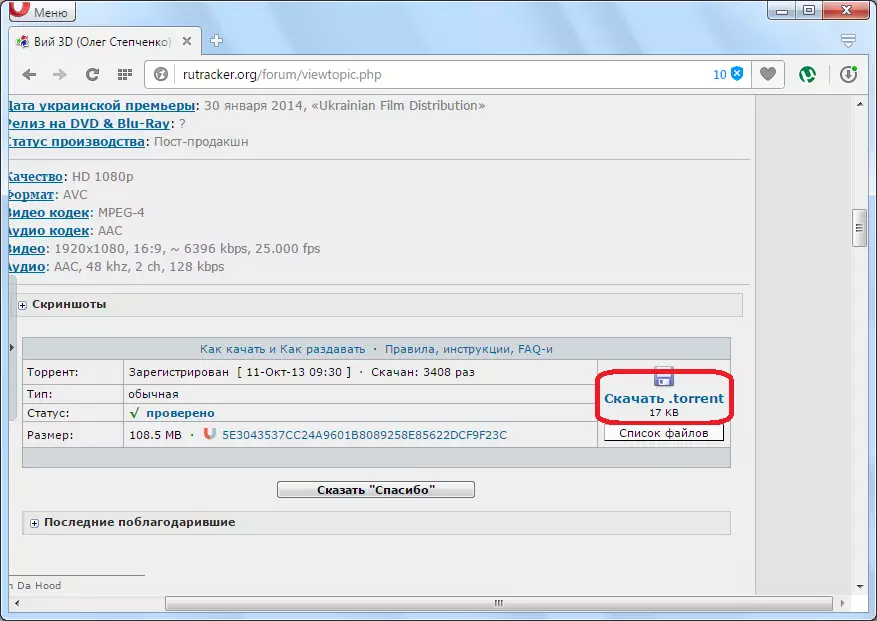
අන්තර්ගතය ටොරන්ට් ප්රොටෝකෝලය පූරණය කිරීම
අන්තර්ගතය කෙලින්ම පැටවීම ආරම්භ කිරීම සඳහා යූටෝරන්ට් පහසු සේවාදායකයා ඇඩෝනය භාවිතා කරමින් ටොරන්ට් පහසු සේවාදායකයා භාවිතා කරමින් දැන් අප ටොරන්ට් ගොනුවක් විවෘත කළ යුතුය.
පළමුවෙන්ම, මෙවලම් තීරුවේ උගුර වැඩසටහනේ සංකේතය සමඟ අයිකනය මත ක්ලික් කරන්න. අප ඉදිරියේ ඇති ව්යාප්ති කවුළුව විවෘත කිරීමට පෙර, උරුමය වැඩසටහන් අතුරුමුහුණතට සමාන වේ. ගොනුවක් එක් කිරීම සඳහා, ඇඩෝනයේ මෙවලම් තීරුවේ "+" ලකුණෙහි ඇති වන ලකුණෙහි හරිත සංකේතය මත ක්ලික් කරන්න.
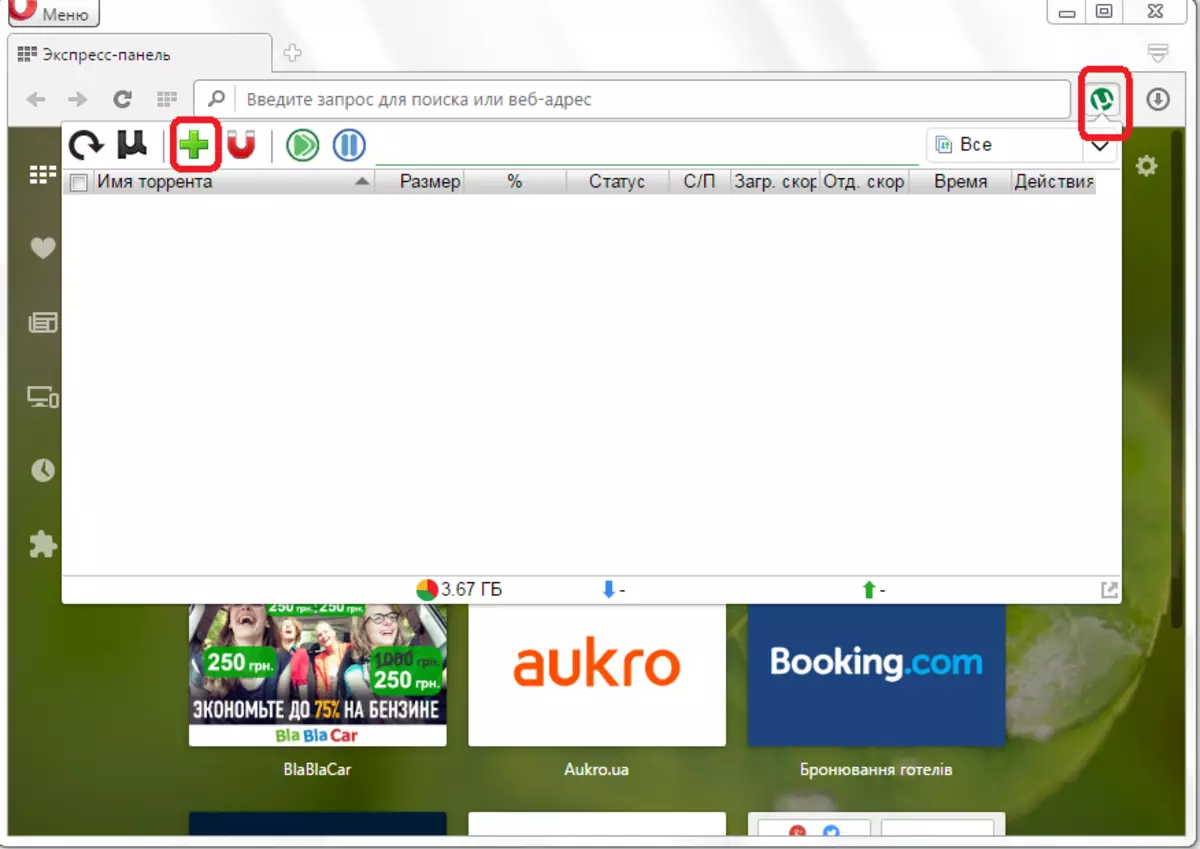
ඩයලොග් පෙට්ටියක් විවෘත වන අතර, මීට පෙර පරිගණක දෘඩ තැටියට බාගත කළ ටොරන්ට් ගොනුව තෝරා ගත යුතුය. ගොනුව තෝරාගත් පසු, "විවෘත" බොත්තම ක්ලික් කරන්න.

ඊට පසු, ටොරන්ට් ප්රොටොකෝලය හරහා අන්තර්ගත බර පැටවීම ආරම්භ වන අතර, එහි ඇති ගතිකතාවයන් ග්රැෆික් දර්ශකයක් සහ පටවා ඇති දත්ත ප්රමාණයෙන් ලබා ගත හැකිය.
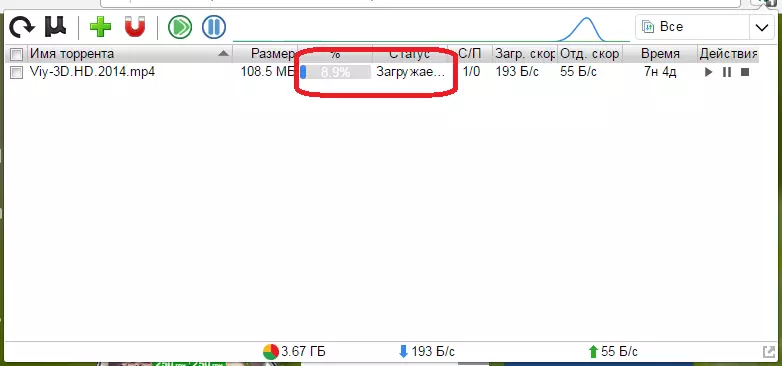
මෙම මෙහෙයුමේ ප්රස්ථාරයේ අන්තර්ගතයේ අන්තර්ගතයේ අන්තර්ගතය අවසන් කිරීමෙන් පසු "බෙදා හැරීමේ මට්ටම" හි තත්වය ඉස්මතු වන අතර වැඩ බර මට්ටම 100% බවට පත්වනු ඇත. මෙයින් ඇඟවෙන්නේ අප විසින් ටොරන්ට් ප්රොටෝකෝලය හරහා අන්තර්ගතය සාර්ථකව බාගත කර ඇති බවයි.

අතුරු මුහුණත මාරු කිරීම
ඔබට පෙනෙන පරිදි, මෙම අතුරු මුහුණතේ ක්රියාකාරිත්වය තරමක් සීමිතයි. එහෙත්, ටොරන්ට් ඇරඹුම් කාරකයේ පෙනුම උතුම් වැඩසටහන් අතුරුමුහුණතට සම්පූර්ණයෙන්ම සමාන වන අතර ඊට අනුරූප ක්රියාකාරිත්වය ඇති කර ගත හැකිය. මෙය සිදු කිරීම සඳහා, පාලක පැනලයේ, කළු ලාංඡනය මත ක්ලික් කරන්න.
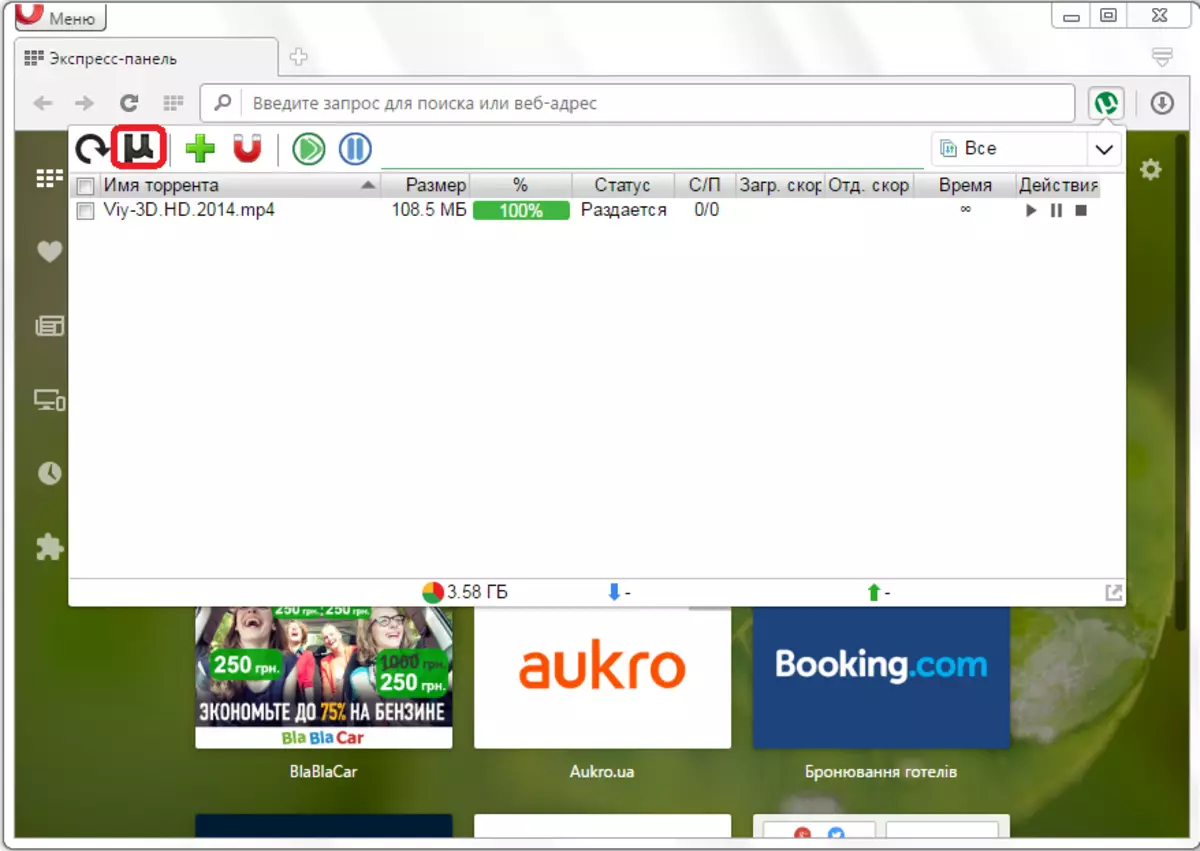
ඔබට පෙනෙන පරිදි, වැඩසටහනේ පෙනුමට සම්පූර්ණයෙන්ම අනුරූප වන අතර, උතුම් අතුරුමුහුණත විවෘත වේ. එපමණක්ද නොව, එය පෙර මෙන්, පෙර මෙන් උත්පතන කවුළුව තුළ සහ වෙනම පටිත්තක සිදු නොවේ.
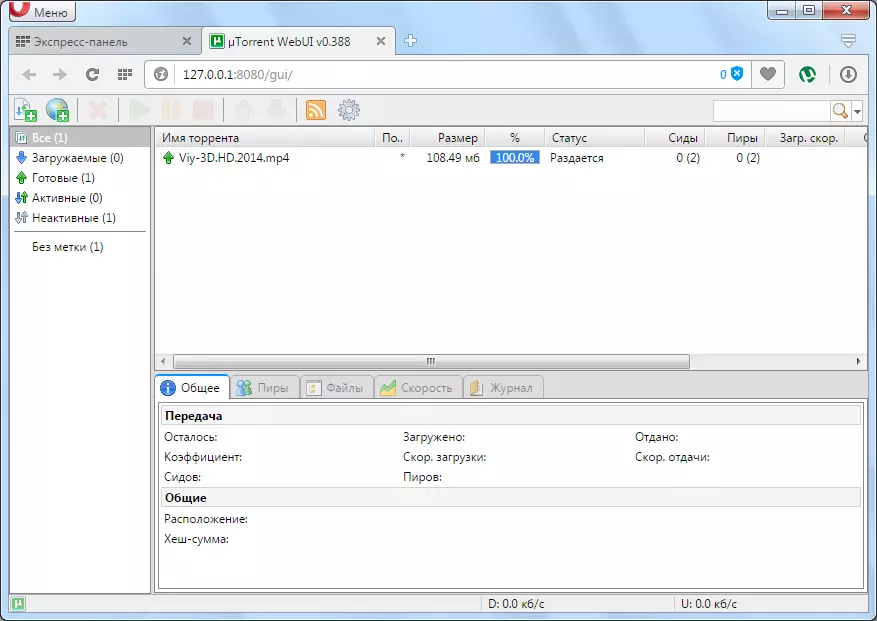
ඔපෙරා හි ටොරන්ට් පැටවීමේ සම්පූර්ණ ක්රියාකාරිත්වය කෙසේ වෙතත්, උරු රීතර් පහසු සේවාදායකයාගේ දීර් extension කිරීම හරහා මෙම බ්රව්සරයට උළෙල මෙම බ්රව්සරයට ගැලපේ. දැන් ඔබට ඔපෙරා හි සෘජුව ජාලය හරහා ගොනු බාගත කිරීම අනුගමනය කළ හැකිය.
